解决笔记本无法打开WiFi的问题(修复笔记本WiFi故障的有效方法)
在使用笔记本电脑时,有时可能会遇到无法打开WiFi的问题,这给我们的网络连接带来了困扰。为了解决这一问题,本文将介绍一些有效的方法来修复笔记本WiFi故障。

1.检查硬件开关
将笔记本电脑背面的硬件开关切换到打开WiFi的位置,确保硬件开关没有被意外关闭,因为这可能是导致WiFi无法打开的常见原因。

2.检查设备管理器
在Windows操作系统中,打开设备管理器,查看网络适配器选项。如果你看到一个黄色感叹号或问号标志,那么这可能是由于驱动程序问题导致的WiFi无法打开。右键点击该设备,选择更新驱动程序或卸载驱动程序,然后重新启动笔记本电脑。
3.重置网络设置
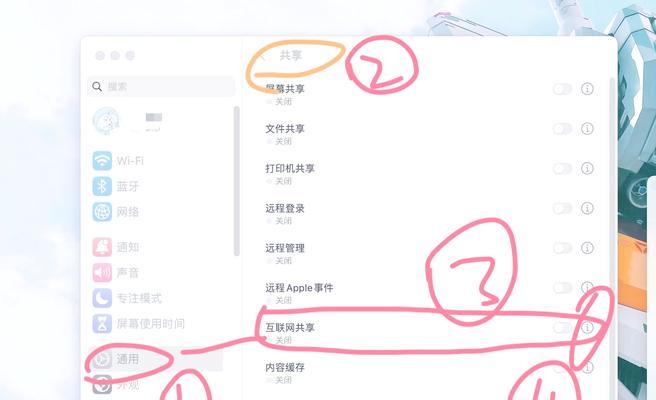
打开控制面板,在“网络和Internet”选项下找到“网络和共享中心”。选择“更改适配器设置”,右键点击WiFi连接,选择“禁用”,再次右键点击启用。
4.清除DNS缓存
打开命令提示符,输入“ipconfig/flushdns”命令,然后按下回车键。这将清除DNS缓存,有时可以解决WiFi无法打开的问题。
5.重启无线路由器
有时无线路由器可能出现问题,导致笔记本无法连接WiFi。尝试重启无线路由器,等待几分钟后再次尝试连接WiFi。
6.检查防火墙设置
在Windows防火墙中,确保允许WiFi连接通过。如果防火墙设置不正确,可能会阻止笔记本连接到WiFi网络。
7.更新操作系统
及时更新操作系统,安装最新的补丁和驱动程序可以解决一些WiFi连接问题,因为厂商通常会修复一些已知的问题。
8.关闭第三方安全软件
一些第三方安全软件可能干扰无线网络连接,尝试关闭这些软件,然后再次尝试连接WiFi。
9.重置网络设置
在Windows操作系统中,打开“命令提示符”并以管理员身份运行。输入“netshwinsockreset”命令并按下回车键,然后重新启动电脑。
10.更新无线网卡驱动程序
到笔记本电脑制造商的官方网站上下载和安装最新的无线网卡驱动程序,更新驱动程序可以解决一些与WiFi连接相关的问题。
11.检查无线网络密码
确保输入了正确的无线网络密码,错误的密码可能导致连接失败。
12.检查无线网络适配器设置
在设备管理器中,右键点击无线网络适配器,选择“属性”,然后检查是否启用了“允许计算机关闭此设备以节约电源”选项。如果启用了该选项,取消勾选并重新启动电脑。
13.重置路由器设置
通过按下路由器背面的重置按钮,将路由器设置恢复为出厂设置,然后重新配置路由器并尝试连接WiFi。
14.检查硬件故障
如果以上方法仍然无法解决问题,有可能是笔记本电脑的无线网卡存在硬件故障。在这种情况下,建议联系售后服务或专业维修人员进行维修或更换。
15.寻求专业帮助
如果你对以上方法都尝试过了仍然无法解决问题,建议寻求专业帮助,咨询专业技术人员以获取更准确的故障诊断和解决方案。
当我们遇到笔记本WiFi无法打开的问题时,通过检查硬件开关、设备管理器、重置网络设置、清除DNS缓存等方法,我们可以尝试自行修复故障。如果问题仍然存在,我们可以尝试更新操作系统、关闭第三方安全软件、更新无线网卡驱动程序等方法。如果问题仍无法解决,我们应该寻求专业帮助以获取更好的解决方案。
- 电脑SSH登录密码错误的解决方法(遇到密码错误时该怎么办,密码重置和保护的关键步骤)
- 解决CNC电脑连线纸带错误的方法(纸带错误的原因及解决方案)
- 简易操作!一键U盘装系统教程(以一键U盘装系统制作教程为主题,轻松搞定系统安装)
- 电脑提示连接重置密码错误的解决方法(解决电脑连接重置密码错误的有效措施)
- 电脑照片显示棱角操作错误的问题及解决方法(探索为何电脑照片显示棱角?如何解决显示棱角的问题?)
- 使用U大师U启动盘安装系统的详细教程(U启动盘安装系统方法及注意事项)
- 解决笔记本无法打开WiFi的问题(修复笔记本WiFi故障的有效方法)
- 如何安装镜像系统的详细教程(一步一步教你轻松安装镜像系统)
- 揭秘惠普暗影精灵4主机的内部构造(探索暗影精灵4主机的内在世界,解密其高性能与卓越设计)
- 深入了解Win7安装教程(以深度技术为基础,详解Win7安装步骤及常见问题解决方法)
- 电脑连接蓝牙耳机密码错误的解决方法(忘记蓝牙耳机连接密码怎么办?)
- 电脑错误c0000034的解决方法(详细讲解电脑错误c0000034的原因及修复方案)
- 解决苹果电脑无法重置密码错误的方法(遇到密码问题?这里有助你解决的方法!)
- 电脑QQ登录出现错误密码的解决方法(如何应对电脑QQ登录错误密码问题)
- 电脑显示系统错误的处理方法(解决电脑显示系统错误的实用技巧)
- 联想电脑装完电脑证书错误解决方法(探索联想电脑装完电脑证书错误的原因及解决方案)